メジャーツール![]() には利用して2点間の距離を希望の寸法にして、その割合で全体の縮尺を変更するという機能があります。 この元にした2点間の距離の線を基準線と呼び、モデル全体をこの基準線の尺度に応じて縮尺をさせる機能になります。
には利用して2点間の距離を希望の寸法にして、その割合で全体の縮尺を変更するという機能があります。 この元にした2点間の距離の線を基準線と呼び、モデル全体をこの基準線の尺度に応じて縮尺をさせる機能になります。
モデル全体をスケーリングする方法:
1.メジャーツール![]() を選択します。カーソルがメジャー形状に変わります。
を選択します。カーソルがメジャー形状に変わります。
2.モデルの中の特定の2ポイントの長さの測定をします。
a. 正確にスケーリングするためには1点目は当該の線やその他のエンティティの端点を選択します。
b. マウスを移動して2点目のポイントをピックするためにマウスを移動します。この際にマウスカーソルの軌跡には
両端矢印がついた線が表示されます。
c. 2点目のポイントをピックします。この際にも正しくスケーリングができるように端点などを選択します。
3.VCBに現在の長さが表示されます。
4.正しい長さを入力してエンターキー(Windows)、リターンキー(Mac)を押します。すると以下のようなダイアログが表示されます。
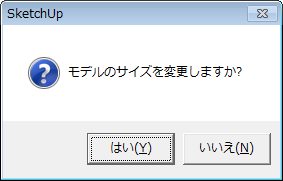
5.「はい」をクリックします。
メモ:コンポーネントブラウザ内のコンポーネントで現在のモデルに配置していないコンポーネントにはリサイズは適用されません。またモデルの中にコンポーネントが含まれていて、そのコンポーネントの中で上記を行った場合にはリサイズはコンポーネントの中でした適用されず、モデル全体には影響しません。